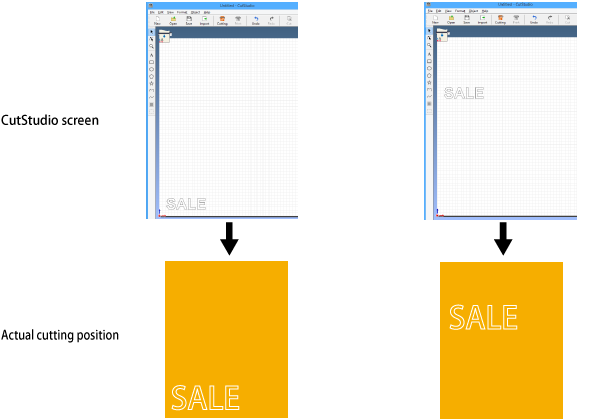Introduzca caracteres y formas
En este ejemplo se explica el procedimiento para introducir la palabra "SALE" y crear un marco para que pueda separarse con facilidad.
Procedimiento
- Haga clic en
 .
.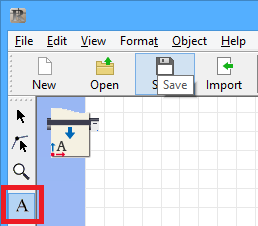
- Haga clic en cualquier lugar del área en blanco e introduzca "SALE".
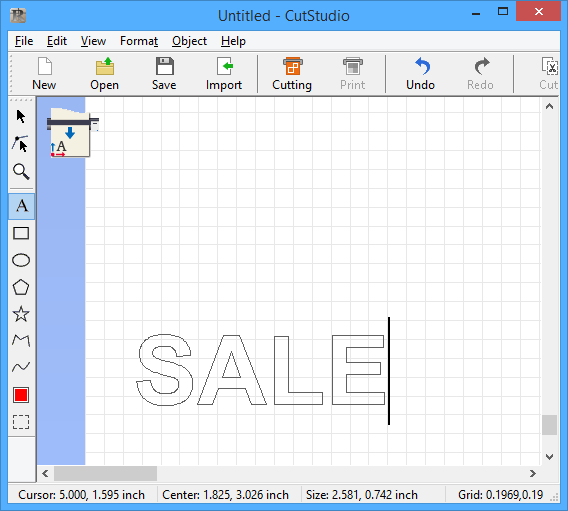
- Haga clic en
 y cambie el tamaño de los caracteres.
y cambie el tamaño de los caracteres.  y
y  aparecerán alrededor de los caracteres. Arrastre
aparecerán alrededor de los caracteres. Arrastre  y
y  alrededor del cuadro de texto para cambiar el tamaño de los caracteres.
alrededor del cuadro de texto para cambiar el tamaño de los caracteres.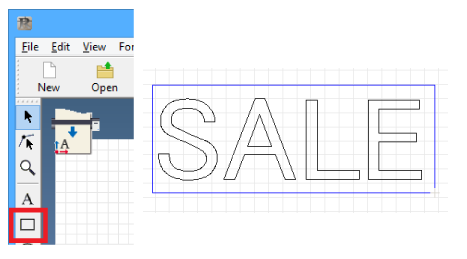 Seleccione el objeto y seleccione
Seleccione el objeto y seleccione en la barra de menús. Puede configurar los ajustes avanzados en la ventana Properties.
en la barra de menús. Puede configurar los ajustes avanzados en la ventana Properties. - Haga clic en
 y dibuje un rectángulo alrededor de "SALE".
y dibuje un rectángulo alrededor de "SALE".Haga clic en la esquina superior izquierda del cuadro, y arrástrelo hacia la parte inferior derecha hasta que tenga el tamaño deseado.
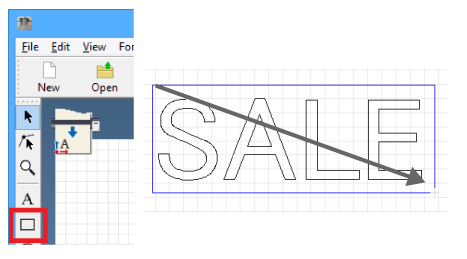
- Haga clic en
 , seleccione los caracteres y el rectángulo con el ratón, y muévalos.
, seleccione los caracteres y el rectángulo con el ratón, y muévalos.Mueva el objeto hacia la parte inferior de la pantalla, cerca del origen.
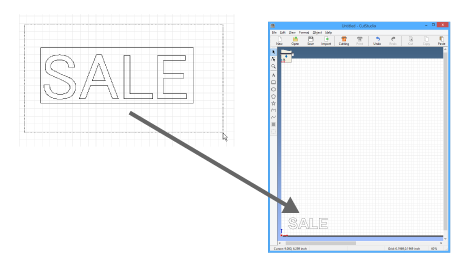 Seleccione el objeto que desea mover hacia el origen y, a continuación, seleccione
Seleccione el objeto que desea mover hacia el origen y, a continuación, seleccione en la barra de menús para moverla al origen.
en la barra de menús para moverla al origen. -
Coloque los caracteres y las formas en la parte inferior de la pantalla.
Al colocar los caracteres y las formas en CutStudio, es mejor colocarlos empezando por la parte inferior de la pantalla. Ello evita que el material avance más de lo necesario. El borde principal del material cargado es el borde inferior de la zona de corte en la pantalla de CutStudio. Por lo tanto, colocar los caracteres en la parte inferior de la pantalla de CutStudio significa que los caracteres se cortarán cerca del borde principal del material.